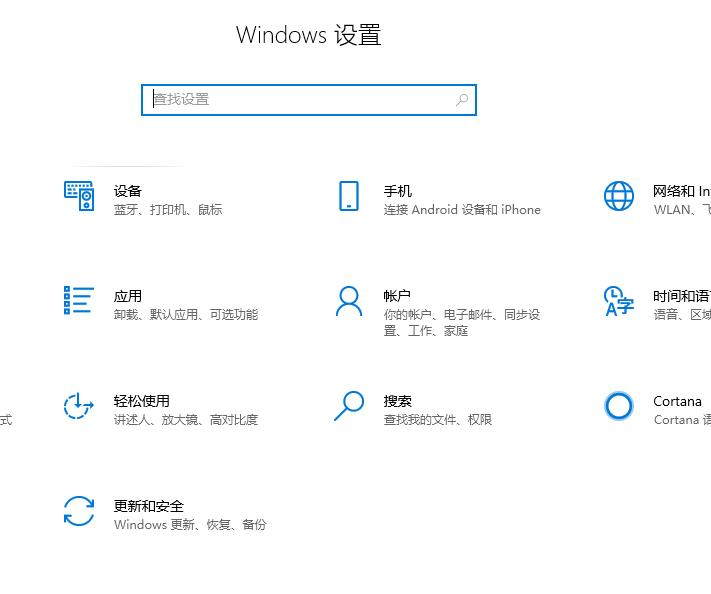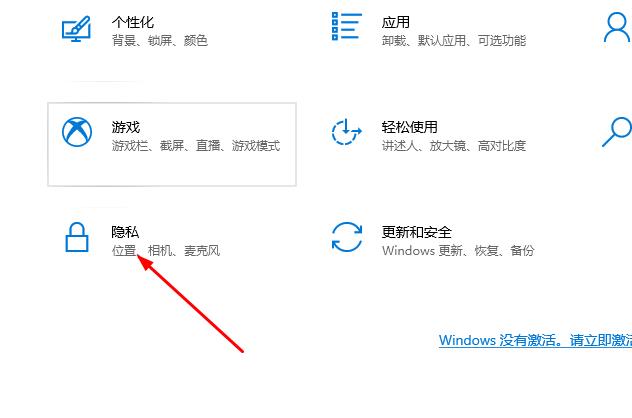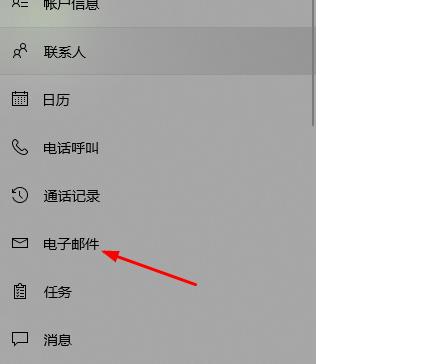| Win10邮件无法访问此账户怎么办?Win10邮件无法访问此账户的解决方法 | 您所在的位置:网站首页 › win10自带邮箱无法登录 › Win10邮件无法访问此账户怎么办?Win10邮件无法访问此账户的解决方法 |
Win10邮件无法访问此账户怎么办?Win10邮件无法访问此账户的解决方法
|
当前位置:系统之家 > 系统教程 > Win10邮件无法访问此账户怎么办?
Win10邮件无法访问此账户怎么办?Win10邮件无法访问此账户的解决方法
时间:2021-09-27 12:12:08
作者:永煌
来源:系统之家
1. 扫描二维码随时看资讯
2. 请使用手机浏览器访问:
http://m.xitongzhijia.net/article/227760.html
 本地下载
游戏专用Windows10 64位免费激活版 V2021.09
本地下载
游戏专用Windows10 64位免费激活版 V2021.09
大小:4.57 GB类别:Win10游戏专用版 下载:35651 Win10系统中自带一个邮箱功能,有不少小伙伴都会去使用Win10自带的邮箱,但是最近有的小伙伴在打开邮件的时候被提示无法访问此账户,那么遇到这种情况要怎么办呢?下面就和小编一起来看看有什么解决方法吧。 Win10邮件无法访问此账户的解决方法 1、按下“Win+I”打开“Windows设置”。
2、点击“隐私”。
3、在左侧任务栏找到“电子邮件”。
4、将图中选项打开即可。
Win10邮箱账号设置过期怎么办?Win10邮箱账号设置过期的解决方法 下一篇 > Win10邮件添加账户没有反应怎么办?Win10邮件添加账户没有反应的解决方法 相关教程 Win10Bitlocker加密在哪里关闭? Win10玩艾尔登法环白屏怎么办?Win10玩艾尔登... Win10艾尔登法环闪退怎么办?Win10艾尔登法环... Win10电脑怎么删除多个管理员账户? Win10怎么使用powershell命令重置电脑管理员... Win10电脑改装win7系统BIOS怎么设置? Win10系统安装软件默认路径怎么从C盘更改到其... Win10电脑的开始菜单点击没有反应怎么办? Win10电脑玩游戏全屏显示有黑边怎么办? Win10桌面文件夹出现一大堆数字怎么办?
U盘装Win10系统怎么装?U盘装Win10系统教程 
win10更新需卸载virtualbox 电脑怎么卸载virtualbox? 
Win10升级要卸载virtualbox virtualbox与Win10不兼容怎么办 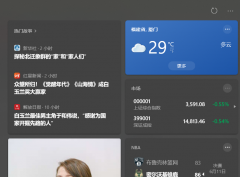
Win10任务栏的天气要怎么取消/关闭? 发表评论共0条  没有更多评论了
没有更多评论了
评论就这些咯,让大家也知道你的独特见解 立即评论以上留言仅代表用户个人观点,不代表系统之家立场 |
【本文地址】
公司简介
联系我们